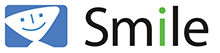Häufig gestellte Fragen
|
 |
Hier finden Sie Hinweise zu folgenden Fragen:
|
Zum Durchsuchen der FAQ Suchbegriff eingeben:
|
Was ist iCloud?
Was benötige ich, um PDFpen mit iCloud zu nutzen?
Warum benötige ich PDFpen Cloud Access, wenn ich PDFpen direkt von Application Systems Heidelberg oder Smile gekauft habe?
Gibt es einen Unterschied in der Funktionalität zwischen der PDFpen-Version aus dem Mac App Store und der Version, die von Application Systems Heidelberg stammt?
Ich besitze mehr als einen Rechner. Kann ich mit einer Lizenz PDFpen auf allen installieren?
Wo liegt der Unterschied zwischen PDFpen und PDFpenPro?
Was mache ich, wenn ich Mac OS 10.6 noch nicht besitze?
Kann Text in PDFpen bearbeitet werden: Veränderung von Texten, Änderung der Abstände zwischen Paragraphen, Änderung des Zeichensatzes?
Ich kann den Text in meinem Dokument nicht anwählen. Kann ich Ihn mittels OCR konvertieren?
Wie kann ich die Größe meiner PDF-Dateien verringern?
Ich möchte mein PDFpen-Dokument mit einem Passwort sichern. Geht das?
Wie kann ich dafür sorgen, daß die Elemente, die ich meinem PDFpen-Dokument hinzugefügt habe, nicht von Anderen bearbeitet werden können?
Weshalb ist auf meinem PDF ein Logo mit der Aufschrift "smile", wenn ich speichere?
Weshalb kann ich ein Dokument nicht drucken oder verändern?
Was mache ich, wenn PDFpen aufgrund irgendeines Dokuments abstürzt?
Wie kann ich einstellen, daß nach der Benutzung eines Werkzeuges sofort das Auswahl-Werkzeug aktiv wird?
Welche OCR-Lösung verwendet PDFpen?
iCloud ist der Cloud-Speicherdienst von Apple. iCloud speichert Musik, Fotos, Dokumente und vieles mehr und sendet diese drahtlos auf Mac- und iOS-Geräte.
Weitere Infos zu iCloud finden Sie auf der Webseite von Apple.
Was benötige ich, um PDFpen mit iCloud zu nutzen?
Sie benötigen PDFpen (oder PDFpen Pro) 5.7 oder neuer. Außerdem benötigen Sie einen iCloud-Account. Wenn Sie PDFpen oder PDFpen Pro im Mac App Store erworben haben, ist das alles, was Sie benötigen. Wenn Sie PDFpen oder PDFpen Pro bei Application Systems Heidelberg oder Smile erworben haben, benötigen Sie zusätzlich
PDFpen Cloud Access, das Sie im Mac App Store für 79 Cent erwerben müssen.
Warum benötige ich PDFpen Cloud Access, wenn ich PDFpen direkt von Application Systems Heidelberg oder Smile gekauft habe?
Derzeit erlaubt Apple iCloud-Zugriff nur Programmen, die im Mac App Store erworben wurden.
PDFpen Cloud Access, das im Mac App Store für 79 Cent erhältlich ist, arbeitet mit PDFpen und PDFpen Pro zusammen, damit iCloud-Dokumente auch für Anwender verfügbar ist, die eine Lizenz bei Application Systems Heidelberg oder Smile erworben haben.
Gibt es einen Unterschied in der Funktionalität zwischen der PDFpen-Version aus dem Mac App Store und der Version, die von Application Systems Heidelberg stammt?
Die PDFpen-Version aus dem Mac App Store hat die iCloud-Funktionalität eingebaut und man benötigt bei dieser kein PDFpen Cloud Access. Sie haben in PDFpen die gleiche iCloud-Funktionalität in PDFpen, wenn Sie es nicht im Mac App Store gekauft haben, wenn Sie zusätzlich PDFpen Cloud Access erwerben.
Ich besitze mehr als einen Rechner. Kann ich mit einer Lizenz PDFpen auf allen installieren?
Ja, falls Sie der einzige Benutzer dieser Rechner sind. Sollten Sie mehrere Computer besitzen, die aber von mehr als einer Person benutzt werden, können Sie eine Family-Pack-Lizenz erwerben, die Sie berechtigt, PDFpen auf bis zu 5 Computern innerhalb eines Haushalts zu verwenden.
Wo liegt der Unterschied zwischen PDFpen und PDFpenPro?
PDFpenPro verfügt über sämtliche Fähigkeiten von PDFpen. Zusätzlich hat PDFpenPro noch folgende Fähigkeiten:
- Konvertierung von Websites in mehrseitige PDFs mit eingebetteten Hyperlinks
- Erstellung von PDF-Formularen, die auf allen untertützten Betriebssystemen ausgefüllt werden können
- Erstellung und Bearbeitung von PDF Inhaltsverzeichnissen.
Was mache ich, wenn ich Mac OS 10.6 noch nicht besitze?
Für Mac OS X 10.4 und 10.5 verwenden Sie bitte PDFpen 4.7.1. Für Mac OS X 10.2.5 - 10.3.9 verwenden Sie PDFpen 2.4.3.
Kann Text in PDFpen bearbeitet werden: Veränderung von Texten, Änderung der Abstände zwischen Paragraphen, Änderung des Zeichensatzes?
Ja. Wählen Sie einfach den Text an, den Sie verändern wollen, wählen Sie die "Text korrigieren"-Schaltfläche in der Werkzeugleiste und der angewählte Text kann bearbeitet werden.
Ich kann den Text in meinem Dokument nicht anwählen. Kann ich Ihn mittels OCR konvertieren?
Falls Sie den Text in Ihrem PDF nicht anwählen können, könnte es daran liegen, daß das Dokument gescannt wurde. In PDFpen 4.x und 5.x kann OCR (Optical Character Recognition - optische Zeichenerkennung) verwendet werden, um den Text in eine maschinen-lesbare Form zu überführen. Wählen Sie Bearbeiten > OCR um dies in Gang zu setzen. Sowie das Programm fertig ist, können Sie den Text wie gewohnt anwählen und bearbeiten.
Falls OCR nicht anwählbar ist, halten Sie die Wahl- (mit der Beschriftung "alt") und die Befehlstaste (mit dem Apfel) gedrückt, damit die Option für Ihr Dokument verwendbar wird.
Anmerkung: Die Resultate, die durch OCR erzeugt werden, müssen erst noch von Hand korrigiert werden, da OCR meist kein 100%-iges Ergebnis liefert. Dies hängt von der Qualität der gescannten Dokumente ab.
Wie kann ich die Größe meiner PDF-Dateien verringern?
Sie können sie Farbtiefe und Auflösung Ihrer Bilder und eingescannten Seiten verringern, indem Sie Bearbeiten > Bild neuberechnen anwählen. Einen Farbscan auf Schwarz-Weiss zu reduzieren verringert die Dateigröße sehr stark. Farbbilder können in anderer Qualitätsstufe gespeichert werden, damit die Farbinformationen nicht verloren gehen.
Ich möchte mein PDFpen-Dokument mit einem Passwort sichern. Geht das?
Ja. Wählen Sie einfach Ablage > Sichern (oder Sichern unter) aus dem Menü aus. Wählen Sie dann aus, daß das Dokument mit einem Passwort gesichert werden soll und geben Sie das Passwort im Kasten an.
Wie kann ich dafür sorgen, daß die Elemente, die ich meinem PDFpen-Dokument hinzugefügt habe, nicht von Anderen bearbeitet werden können?
Wählen Sie Ablage > Drucken im Menü und daraufhin "Als PDF sichern". Die hieraus resultierende Datei kann in den meisten PDF-Programmen nicht mehr nachbearbeitet werden. In PDFpen oder PDFpenPro in den Versionen 3.x oder höher kann das Dokument aber immer noch bearbeitet werden, da diese Programme es erlauben, beliebige Bilder im Dokument zu bearbeiten, inklusive derjenigen, die PDFpen und PDFpenPro erzeugt haben.
Weshalb ist auf meinem PDF ein Logo mit der Aufschrift "smile", wenn ich speichere?
Das ist das Wasserzeichen, das die Demo-Version von PDFpen einfügt. Sie können das Wasserzeichen entfernen, indem Sie PDFpen kaufen und registrieren.
Wenn Sie ein Dokument, das mit einem Wasserzeichen versehen ist, mit der registrierten Version von PDFpen öffnen, wird das Wasserzeichen entfernt. Um es auch aus dem Dokument zu entfernen, müssen Sie es noch einmal speichern. Sichern Sie Dokumente mit Wasserzeichen nicht über den Drucken-Dialog, da das Wasserzeichen dann nicht mehr entfernt werden kann.
Weshalb kann ich ein Dokument nicht drucken oder verändern?
Für PDF-Dokumente können Zugriffsrechte gesetzt werden, die bestimmen, ob ein Dokument bearbeitet, abgespeichert oder gedruckt werden darf. PDFpen berücksichtigt diese Beschränkungen. Um das Dokument zu bearbeiten, setzen Sie sich bitte mit dem Autor des Dokuments in Verbindung und verlangen Sie eine Version ohne Zugriffsbeschränkungen.
Was mache ich, wenn PDFpen aufgrund irgendeines Dokuments abstürzt?
Das ursprüngliche Dokument entspricht entweder nicht der PDF-Spezifikation oder Sie haben einen Fehler gefunden. Versuchen Sie, das Dokument zu öffnen und dann zu Drucken (Ablage > Drucken > PDF > Sichern als PDF...). Öffnen Sie dieses Dokument mit PDFpen und nehmen Sie die Veränderungen vor.
Wie kann ich einstellen, daß nach der Benutzung eines Werkzeuges sofort das Auswahl-Werkzeug aktiv wird?
Ein Werkzeug bleibt nach der Verwendung immer ausgewählt.
Um dieses Verhalten zu verändern, machen Sie einen Doppelklick auf das Werkzeug. Das Auswahl-Werkzeug wird immer aktiv, nachdem das Text-Werkzeug verwendet wurde. Sie können dieses Verhalten auch in den Einstellungen ändern.
Welche OCR-Lösung verwendet PDFpen?
Auf Macs mit Intel-Prozessor verwendet PDFpen die OmniPage OCR-engine, Version 15.5. Für nähere Informationen über OmniPage wählen Sie bitte "Hilfe > Lizenzabkommen" im Menü oder gehen Sie zu http://www.scansoft.com/omnipage/capturesdk/linux/. Nicht alle Funktionen dürfen allerdings in PDFpen verwendet werden.
Auf Macs mit PowerPC-Prozessor verwendet PDFpen die Tesseract Open Source OCR Engine. Weitere Informationen hierzu finden sich unter http://code.google.com/p/tesseract-ocr/.